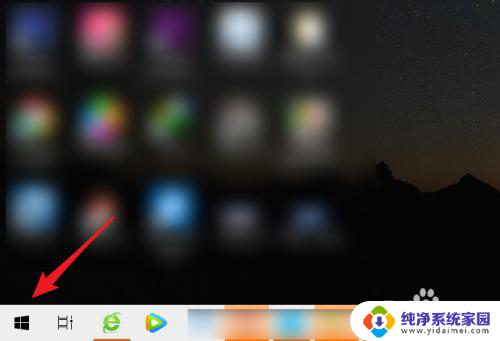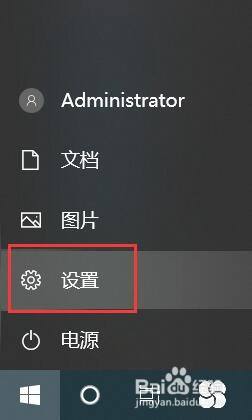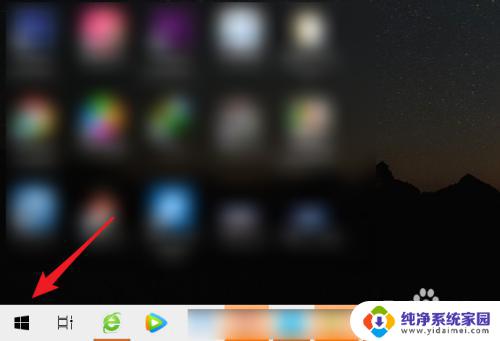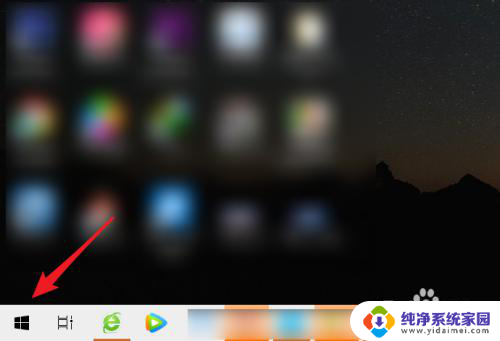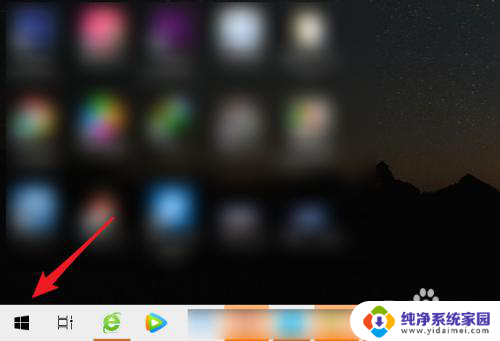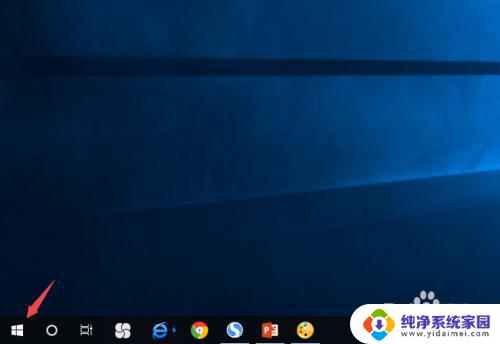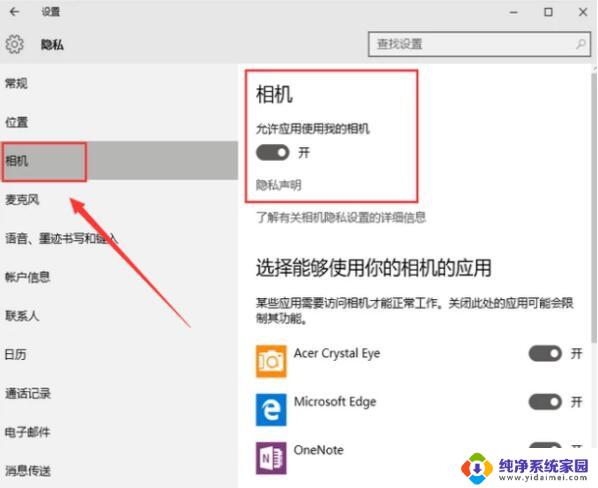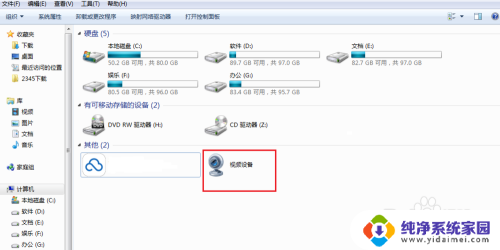摄像头如何驱动 电脑摄像头驱动程序更新方法
更新时间:2023-08-27 14:49:00作者:jiang
摄像头如何驱动,现如今摄像头已经成为了我们生活中必不可少的一部分,无论是在电脑上进行视频通话,还是通过手机拍摄精彩瞬间,摄像头都发挥着重要的作用,然而有时我们会遇到电脑摄像头无法正常工作的问题,这时就需要对摄像头进行驱动程序的更新。摄像头驱动程序的更新可以修复一些常见的问题,如画面模糊、无法连接等,保证摄像头的正常运行。那么如何驱动电脑摄像头呢?本文将为大家介绍电脑摄像头驱动程序的更新方法。
具体方法:
1.首先,点击电脑左下角开始菜单。选择设备和打印机。
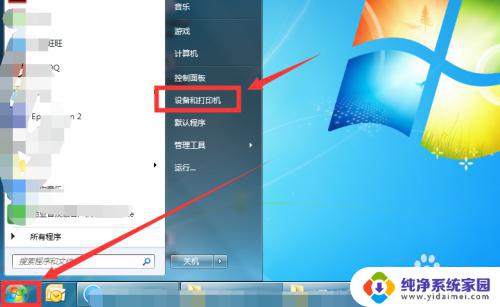
2.然后在设备里找到摄像机,并双击打开。
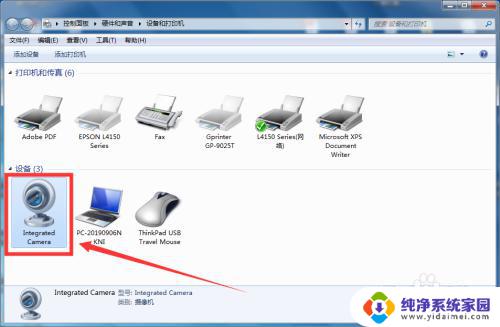
3.然后点击硬件,选择下方的属性。如图所示。
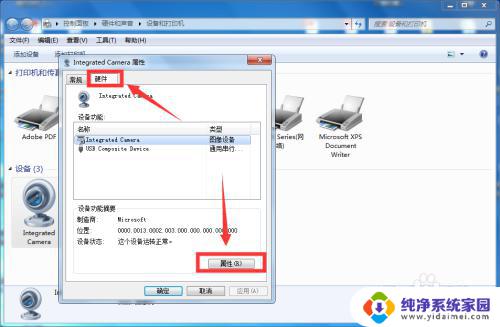
4.在属性里选择驱动程序,如图所示。
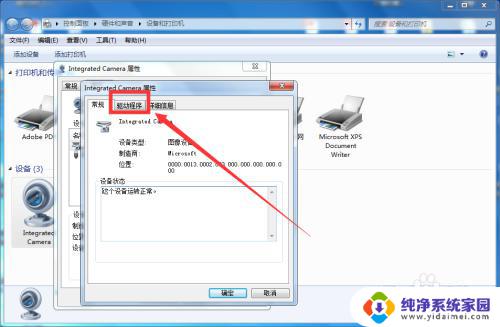
5.然后在驱动程序下点击更新驱动程序即可。
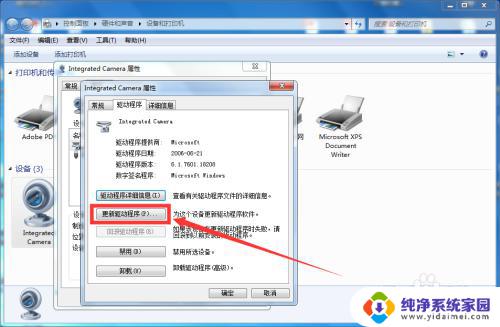
以上是摄像头驱动的全部内容,如果您遇到此类问题,可以按照这些步骤解决,希望这些信息对您有所帮助。